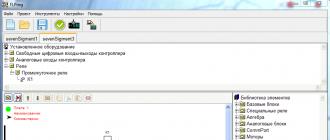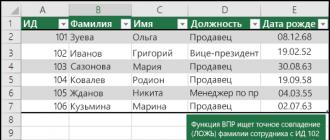Tout utilisateur qui aime boire du thé ou du café sucré tout en travaillant sur un ordinateur portable doit comprendre que tôt ou tard l'ordinateur portable et son clavier seront remplis du liquide qui se trouve dans la tasse, et il faudra faire quelque chose à ce sujet.
Nous vous proposons une recette simple pour réparer un clavier après qu'un liquide ait pénétré dessus. Je dois dire que l'efficacité de telles réparations dépend de la rapidité de réponse au problème: plus tôt vous effectuez les actions décrites dans l'article, mieux c'est. D'un autre côté, nettoyer et essayer de laver le clavier de l'ordinateur portable échoue d'une manière ou d'une autre.
Ceux. essayer de réparer le clavier a du sens, et puis quelle chance. Mais nous considérons qu'il est de notre devoir d'avertir les utilisateurs que le plus souvent les réparations non professionnelles après le remplissage avec des liquides se terminent.
Nous réparons le clavier de l'ordinateur portable après avoir versé du liquide de nos propres mains
Incidemment, cet article a été écrit sur un ordinateur portable contenant environ 0,5 tasse de thé non sucré. L'ordinateur portable continue de fonctionner de manière fiable à ce jour. Le clavier est pleinement opérationnel après un accident il y a un an il y a deux ans.
Alors, que faire pour éviter les frais ?
Au tout début : "Qu'adviendra-t-il de l'ordinateur portable si vous ne faites rien et laissez tout tel quel après l'inondation ?"
Conséquences possibles de la pénétration de liquide sur le clavier :
- le clavier cessera complètement de fonctionner ;
- le clavier fonctionnera partiellement. Plusieurs touches ne fonctionneront pas ou les touches "donneront" les mauvais caractères ;
- l'ordinateur portable cessera de s'allumer en raison d'un court-circuit. Cela se produit lorsque du liquide pénètre sur la carte mère, l'alimentation électrique ;
- certaines fonctions de l'ordinateur portable cesseront de fonctionner : en chargeant la batterie, l'ordinateur portable se bloquera périodiquement. Il peut y avoir des problèmes avec le pavé tactile, la RAM et d'autres modules ;
- une perte de données utilisateur peut survenir en raison d'une défaillance du disque dur due à du liquide sur la carte de contrôle
Nous avons trié les incitations pour les réparations et après le coup de liquide.
Je tiens à vous avertir tout de suite qu'une certaine compétence et expérience dans le démontage d'un ordinateur portable seront requises de la part de l'utilisateur. Si vous n'avez jamais démonté un ordinateur portable auparavant, il y a une chance de gâcher quelque chose, de désactiver d'autres modules, composants, d'endommager les câbles et les connecteurs. Faire attention!
Comment essayer de réparer le clavier à la maison s'il devient liquide

Si vous faites tout rapidement et correctement, le résultat sera au-dessus de vos attentes - l'ordinateur portable se rallumera et fonctionnera sans problème. Dans tous les cas, il est possible de restaurer complètement les performances de l'ordinateur portable.
En cas de lavage intempestif du clavier et de la carte mère de l'ordinateur portable, il y aura très probablement une forte oxydation des contacts et un collage des touches. Peut-être que la carte mère de l'ordinateur portable tombera en panne immédiatement ou avec le temps en raison de la corrosion.
De plus, pour effectuer l'ensemble du cycle de travail sur le lavage des modules et des composants d'un ordinateur portable, vous pouvez contacter les maîtres de notre service.
Les dysfonctionnements des ordinateurs portables sont très différents et à bien des égards similaires à la panne des appareils fixes, mais pas toujours. Lorsque le clavier ne fonctionne pas sur un ordinateur portable et sur un PC, les approches pour résoudre le problème sont différentes. Si le clavier est en panne dans un ordinateur fixe, vous pouvez simplement le remplacer sans comprendre les causes du problème. Dans le cas de la technologie portable, les choses sont beaucoup plus compliquées, puisque l'élément fait partie intégrante d'un même design.
Que faire si le clavier ne fonctionne pas sur un ordinateur portable
Souvent, le clavier ne répond pas à la pression en raison d'un fonctionnement incorrect du logiciel. Pourquoi le clavier ne fonctionne pas sur un ordinateur portable vous permet souvent de comprendre l'entrée dans le BIOS de l'appareil. Si la navigation dans les éléments de menu du système d'E / S de base se produit, vous devez commencer l'étape suivante du test.
Nous passons en mode sans échec et testons l'appareil avec un ensemble minimum de services lorsque les pilotes ne sont pas impliqués. Si le clavier de l'ordinateur portable fonctionne, le problème réside dans le mauvais fonctionnement des pilotes - ils doivent être réinstallés.
Mais comment faire si les boutons du clavier de l'ordinateur portable ne fonctionnent pas ? Pour ce faire, le système d'exploitation dispose d'un panneau de saisie d'informations à l'écran et vous pouvez l'utiliser. Le moyen de sortir de la situation consistera également à connecter des clés portables à l'ordinateur portable.
Souvent, le clavier d'un ordinateur portable cesse de fonctionner à cause d'un liquide renversé dessus (eau, café, thé). Pour essayer de résoudre rapidement la situation, vous devez éteindre l'appareil, retirer la batterie et sécher l'équipement avec un sèche-cheveux. Il est conseillé de le faire avec de l'air froid, si cette option est présente dans l'appareil. De telles actions opérationnelles aideront à ralentir le processus d'oxydation des contacts, des cartes et des microcircuits.
Comment démonter un clavier d'ordinateur portable
Malgré le fait que l'ordinateur portable semble être monolithique, le clavier peut parfaitement s'en retirer. Si vous ne savez pas comment retirer le clavier d'un ordinateur portable pour le nettoyer, ce guide vous aidera.
Après avoir débranché l'équipement de l'alimentation électrique et retiré la batterie de celui-ci, vous pouvez procéder au retrait du clavier. Pour ce faire, vous devez ouvrir les loquets ou dévisser les vis (tout dépend de la méthode de fixation), après quoi l'élément peut être retiré du boîtier. Cependant, vous devez d'abord comprendre comment déconnecter le clavier de l'ordinateur portable. Pour ce faire, le panneau décoratif situé au-dessus du périphérique d'entrée d'informations est retiré et le câble est éteint. Il est connecté à la prise de la carte mère avec un verrou spécial, qui peut avoir une conception différente selon les modèles. En ouvrant le verrou, le câble peut être déconnecté de la carte mère.
Comment bien nettoyer son clavier
La poussière et la saleté à l'intérieur du clavier d'un ordinateur portable sont un phénomène courant. Cela peut compliquer considérablement la saisie et la saisie d'autres informations. Par conséquent, une opération telle que le nettoyage d'un clavier d'ordinateur portable doit être effectuée comme prévu, d'autant plus que ce n'est pas si difficile à faire.
Pour enlever la poussière de la surface, il suffit d'utiliser une brosse douce conçue pour les meubles, et pour enlever les débris sous les touches, vous devez utiliser un aspirateur (de préférence une voiture). La saleté est généralement éliminée avec de l'alcool isopropylique (jamais de l'alcool éthylique, sinon les lettres et autres symboles peuvent être effacés) ou des liquides de nettoyage à base de celui-ci.
Et comment nettoyer le clavier d'un ordinateur portable si, à cause d'un liquide renversé, ses touches ont commencé à coller ? Pour s'affranchir de ce désagrément, il faudra démonter le panneau de saisie des informations. Peut-être pas complètement, mais les clés problématiques sont indispensables. Afin de ne pas les endommager ni le point d'attache, il faut savoir retirer le bouton avec précaution. En fait, il n'y a rien de difficile à cela - il suffit de soulever l'un des coins de la clé avec un tournevis ou un couteau de table (non tranchant) et de se déplacer du côté opposé au même niveau. Si vous devez supprimer un grand nombre d'éléments, il est préférable de photographier d'abord leur emplacement afin de ne pas commettre d'erreur lors du montage ultérieur. Comment nettoyer les boutons d'un ordinateur portable lorsqu'ils sont déjà retirés est facile à deviner. Pour ce faire, vous pouvez utiliser de l'eau tiède ordinaire et des cotons-tiges. Après le nettoyage, assurez-vous de laisser sécher les clés.

Restauration d'un câble de clavier sur un ordinateur portable
Le clavier est connecté à la carte mère à l'aide d'un câble spécial. S'il est mal connecté ou défectueux, aucune information ne peut être saisie. Comment retirer le câble du clavier pour le vérifier ?
Sur certains appareils, ce fil plat peut simplement être retiré avec un peu d'effort. Dans d'autres modèles, pour déconnecter le câble, vous devez ouvrir le verrou. Comme il est souvent impossible de le saisir avec les doigts, vous devez utiliser une pince à épiler. Si l'élément est connecté de manière lâche ou connecté à l'envers, il n'est pas difficile de corriger la situation.
Si les pistes sont cassées, le câble du clavier doit être réparé. Cette opération est assez chronophage, nécessitant de l'habileté, de l'expérience et de la patience. Il existe plusieurs façons de réparer un câble de clavier d'ordinateur portable, mais dans chacune d'elles, il est nécessaire de dénuder l'isolant, et cela doit être fait à l'aide d'un équipement grossissant et d'outils spéciaux. Ensuite, il faut poser de nouvelles pistes avec du vernis conducteur. La restauration du panache est le travail d'un bijoutier, et sans les qualifications appropriées, cela ne peut pas être fait.
Où réparer un clavier d'ordinateur portable
Il est préférable de confier la réparation du clavier d'un ordinateur portable à des professionnels, car le manque d'expérience peut aggraver le problème. De plus, les claviers d'ordinateur portable dans un centre de service fiable, vous êtes assuré d'obtenir à nouveau un équipement parfaitement fonctionnel pour peu d'argent.
Les spécialistes des ateliers spécialisés, en plus d'une vaste expérience, ont à leur disposition tous les outils et dispositifs nécessaires. Dans ce cas, vous pouvez réparer le clavier de l'ordinateur portable très rapidement. Les commandes, en règle générale, sont acceptées sur le site Web du centre de service, ce qui est très pratique et contribue à une réponse plus rapide aux demandes.
Question : Acer 5755g Certains boutons ne fonctionnent pas
Bon après-midi J'ai rencontré aujourd'hui le problème suivant : après avoir nettoyé le portable, certains boutons du clavier ont cessé de fonctionner (au début c'étaient des boutons : décalage gauche, "de 1 à retour arrière sauf 1 et 3, et les boutons du panneau de droite ne fonctionnaient pas 7 ,4,2,3, / ,*,-,+"), après cela, j'ai de nouveau démonté l'ordinateur portable pour m'assurer que tout était correctement connecté, et c'est ainsi que cela s'est passé. Ensuite, je l'ai récupéré, je l'ai allumé, mais rien n'a changé. Après cela, j'ai lancé une mise à jour Windows, après quoi d'autres boutons ont cessé de fonctionner (ts, y, k, 0, inter). Ordinateur portable Acer 5755g, Windows 7. J'espère vraiment votre aide, car je ne peux même pas me demander quelle pourrait être la cause de cette panne. Merci d'avance.
Répondre: Il est possible que lorsque le câble du clavier a été déconnecté (à peine sorti de la rainure), le substrat conducteur d'eau sur le câble a été endommagé au point de fixation au connecteur. Essayez cette solution à ce problème : coupez le bord du câble du clavier au point de fixation (sur le bord) de 2-3 millimètres et essayez de le reconnecter. Je viens de guérir le clave avec des boutons non fonctionnels sur le client après l'avoir nettoyé dans un autre service.
Question : Certains boutons du clavier ne fonctionnent pas
Salut tout le monde.
Maintenant entre les mains d'un ordinateur portable Acer V3-551.
Problème : Certaines touches du clavier ne fonctionnent pas.
Donc, tout a commencé avec le fait que l'ordinateur portable ne se chargeait pas, et lors du démontage, j'ai accidentellement cassé les loquets du câble du clavier. En conséquence, j'ai essayé de fixer le câble avec des moyens manuels (ruban adhésif, ruban électrique, substrats). Malheureusement, certains boutons ne fonctionnent plus. Ce qui peut être fait? Comment exactement pincer la boucle? Peut-être que le contact est mauvais. Que conseillez-vous ?
PS J'ai utilisé le moteur de recherche, il existe diverses astuces .. mais elles ne semblent pas correspondre.
Répondre:
message de Tous
Appuyez sur le câble correctement et uniformément.
J'ai mis une boîte en carton de l'emballage de quelques trombones et le tour est joué
Question : Les touches du clavier Hp e110sr ne fonctionnent pas
Bonjour, dites-moi où creuser?
Certaines touches du clavier ne fonctionnent pas.(sous win et sous liveSD)
Le clavier a été remplacé par un nouveau, il y a moins de touches non fonctionnelles, le reste est le même que sur l'ancien.
Le BIOS a été flashé, le dessin animé Ite 8528e a changé, les pistes sont appelées du connecteur au dessin animé.
Répondre: Oui, je l'ai pris à partir de la même plate-forme, mais pas de modèle très différent et j'ai essayé une mise à jour du site officiel pour mon modèle.
Question : Certains boutons du clavier ne fonctionnent pas après le service
Le service a nettoyé l'ordinateur portable, remplacé la pâte thermique et installé un nouveau ventilateur. Quand je l'ai récupéré, j'ai remarqué que les boutons QWER UIOP, le décalage droit et les flèches haut et gauche ne fonctionnaient pas. Le service a dit de vérifier le câble - cela n'a pas aidé. J'ai commandé le clavier d'origine pour le remplacement, mais le problème est resté. La réinstallation de Windows n'a pas non plus résolu le problème.
La chose la plus intéressante est que lorsque vous appuyez sur deux shift "s (bien que celui de droite ne fonctionne pas séparément) et QWER, la ligne inférieure des lettres est écrite, c'est-à-dire ZXCV.
Dites-moi s'il vous plaît, quel pourrait être le problème? Pourrais-je gâcher quelque chose dans le service ?
Modèle d'ordinateur portable HP Pavilion dv6
Répondre: doit travailler
Question : Lenovo G560E (LA-7012P) Tous les boutons du clavier ne fonctionnent pas
Je viens d'un ordinateur portable avec un problème, tous les boutons du clavier ne fonctionnent pas, en particulier Nuilok et Delite, et quelques autres, le clavier lui-même fonctionne comme je l'ai découvert et a jeté le 2ème clavier le même problème, a jeté 2 mikruhi ENE 1 à partir du même ordinateur portable en état de marche, le problème persiste, dites-moi s'il vous plaît où creuser
Répondre: Mesurez la résistance des contacts du connecteur du clavier à la terre.
Question : HP G62 - Plusieurs boutons ne fonctionnent pas. Le remplacement du clavier n'aide pas.
Bon après-midi.
Plusieurs boutons ~, 5, 6 et F2 ne fonctionnent pas sur HP G62.
Le remplacement du clavier n'a pas résolu le problème, et plus encore le téléchargement de Wirth. OS aussi (vérifier).
Il y avait un problème similaire sur l'ancien Asus, un ami l'a réparé et a renvoyé la puce avec un ordinateur portable. Cependant, je doute qu'il l'ait changé (il y a des raisons à cela). Peut-être que quelqu'un a rencontré un problème similaire? Merci.
Ajouté après 9 minutes
J'ajouterai que plus tôt, lorsque cela s'est produit, j'ai effectué une maintenance préventive, puis j'ai récupéré un ordinateur portable et le problème a disparu pendant un moment.
Répondre:
message de professeur79
Essayez de démarrer le système d'exploitation avec le clavier désactivé, ouvrez un éditeur de texte, puis connectez le clavier et essayez de voir s'il fonctionne. Si cela ne vous aide pas, le multicontrôleur doit probablement être remplacé.
A fait comme tu as dit. Déjà je n'ai aucun doute moi-même... Merci.
Question : Acer 7551G (Wistron JE70-DN) (remplacé par YuM. Le pavé tactile et le clavier ne fonctionnent pas.
Salutations.
Il n'y a pas eu d'initialisation, après le remplacement de l'UM (218-0697014 D1), l'initialisation s'est poursuivie, Windows chargé, le pavé tactile et le clavier ne fonctionnaient pas.
Le BIOS a été flashé, le clavier a été vérifié, le NPCE781BA a été remplacé.
Où creuser, quel signal peut désactiver à la fois le pavé tactile et le clavier ?
Répondre: J'ai repiqué UM pour lead, le clavier a fonctionné. Je n'aurais jamais pensé, oui, vivre un siècle - apprendre un siècle.
Question : Acer Aspire 5738zg-433G25mi (jv50-mv m95 mb 48.4cg07.011) Les boutons de volume supplémentaires et les boutons ne fonctionnent pas
Bon après-midi
Les boutons de volume supplémentaires et le bouton "P" ne fonctionnent pas sur mon ordinateur portable.
La réinstallation des pilotes et des logiciels n'a rien donné.
Câble et carte bouton en état de fonctionnement.
Sur le clavier, Fn + vol-/vol+ fonctionne.
La tension sur le connecteur PSCN est de 3,45 (1 broche et 6 broches).
S'il vous plaît aidez-moi à comprendre ce qui pourrait être le problème?
Répondre: du lisier vous a coulé sous la clave et sur la planche, ouvrez-la, voyez s'il y a des oxydes.
sous la touche P, il y a un câble qui s'étend avec des boutons.
dommages possibles à la fourrure.
Q : Le pavé numérique ne fonctionne pas
La partie numérique du clavier ne fonctionne pas après la réparation, ils ont changé le dessin animé sur l'ordinateur portable HP Pavilion 15-e082er, après cela, il a cessé de répondre. Je mets un signal sonore qui réagit à l'appui sur le bouton NumLock, ça marche. Décochez les options de contrôle de la souris. Qui sait dans quelles racines on peut trouver? Un multicontrôleur d'un autre ordinateur portable peut-il apparaître ?
Répondre: Les paramètres de fonctionnement du clavier sont codés en dur dans le firmware du multicontrôleur, ce firmware peut être situé dans le bios principal, ou dans une mémoire séparée pour le multicontrôleur, ou dans le multicontrôleur lui-même s'il possède sa propre mémoire. Regardez le modèle de la carte mère, puis trouvez le schéma correspondant, vous pouvez l'utiliser pour comprendre où tout se trouve sur la carte.
Question : Certaines touches ne fonctionnent pas sur un ordinateur portable HP
Il n'y a pas longtemps, j'ai démonté un ordinateur portable HP pavilion 15-n053sr, j'avais besoin de changer le disque dur. Après montage, j'ai constaté que certaines touches du portable ne fonctionnaient pas (1er f i tab). Le même clavier sur le même ordinateur portable fonctionne bien. (c'est-à-dire que le problème n'est pas dans la clave). Le connecteur est visuellement intact. Qu'est-ce qui ne va pas, où chercher?
Répondre: Connecteur, routes, dessin animé. Il faut le souligner.)
Dans cet article, nous devons répondre à une question importante : pourquoi le clavier n'imprime-t-il pas ? Ce phénomène n'est pas aussi rare qu'on le voudrait. Mais vous ne devriez pas en avoir peur. Les problèmes avec sont résolus sans aucun problème. Et seulement dans certaines situations, il est nécessaire de s'efforcer d'établir le fonctionnement du composant informatique. Mais pour quelles raisons le clavier peut-il refuser de fonctionner ? Et que faire dans tel ou tel cas ?
Connecteur endommagé
Le premier cas n'est pas très courant, mais il se produit. Surtout sur les anciens ordinateurs. Pour les ordinateurs portables, cette disposition n'est pertinente que lorsqu'il s'agit d'un clavier connecté séparément.
De quoi s'agit-il? Pourquoi le clavier n'imprime-t-il pas ? Le problème peut résider dans le connecteur de connexion de l'équipement. Parfois, il se casse ou s'abîme. Dans ce scénario, le clavier ne peut pas être connecté. Si vous utilisez un modèle plus ancien (prise PS/2), il est conseillé de changer le matériel en USB. Ou connectez l'appareil à un autre connecteur. Vous pouvez également essayer de réparer les nids. Mais cette technique ne donnera pas une longue garantie du fonctionnement de l'appareil.
Conducteurs
Pourquoi le clavier n'imprime-t-il pas ? La raison suivante, déjà plus courante, est le manque de pilotes pour Surtout quand il s'agit de multifonctions, avec un grand nombre de boutons supplémentaires. Si le périphérique refuse de fonctionner, il est recommandé de réinstaller d'abord les pilotes correspondants. Ou les mettre à jour.
Généralement, les claviers sont livrés avec un CD contenant le logiciel approprié. De plus Et si la raison réside précisément dans les pilotes, alors tout commence à fonctionner. Vous pouvez éventuellement éteindre et rallumer l'appareil après vous être connecté au système d'exploitation. Mais tout n'est pas toujours aussi simple qu'il y paraît. Après tout, un ordinateur est un appareil qui peut présenter une variété de surprises. Et il n'est pas toujours facile de les réparer. Alors quels autres scénarios peut-on identifier ?

obstruction
Pourquoi le clavier n'imprime-t-il pas ? Cette question commence tôt ou tard à inquiéter presque tous les utilisateurs. Cela est particulièrement vrai pour ceux qui ne surveillent pas du tout l'ordinateur et ses composants. Le clavier ne tape pas certaines lettres ? Ce qu'il faut faire? Si nous parlons d'un appareil qui fonctionne correctement depuis au moins un mois, nous ne pouvons conseiller qu'une seule chose : nettoyer le composant.
Le clavier est un appareil qui peut se boucher. Poussière, débris alimentaires, miettes - tout cela reste entre les boutons. Et nous parlons d'ordinateurs portables et d'ordinateurs de bureau. Par conséquent, tous les claviers doivent être nettoyés de temps en temps. Au moins une fois par an. Ou au besoin. Il est également recommandé de ne pas manger devant le moniteur. Cette technique vous permettra de ne pas obstruer à nouveau l'appareil connecté. Soit dit en passant, ce problème est le scénario le plus courant.

Maintenant, il est clair pourquoi le clavier n'imprime pas. Assurez-vous simplement de ne pas le nettoyer vous-même. Surtout quand il s'agit d'un utilisateur novice. Et plus encore, il n'est pas recommandé de nettoyer vous-même le clavier de l'ordinateur portable. Il est préférable d'apporter le périphérique d'entrée à un centre de service. Des services de nettoyage de clavier sont offerts presque partout. En quelques heures seulement, vous pouvez résoudre le problème qui a dépassé l'utilisateur. Après le nettoyage, le clavier fonctionnera pleinement.
permutation
Mais ce sont loin de tous les scénarios. Il arrive parfois que le clavier imprime les mauvaises lettres. Et dans cette situation, il est très difficile de trouver une explication à ce qui se passe. Après tout, l'appareil fonctionne réellement. Tout simplement pas comme il se doit. Il n'y a qu'une seule raison pour laquelle les lettres impriment des chiffres ou non ce qui est nécessaire. Il s'agit du mauvais assemblage de l'appareil. Si vous démontez le clavier, vous remarquerez que chaque bouton a son propre mécanisme. L'ordinateur reçoit un signal d'une certaine touche et imprime tel ou tel caractère. Pour la commodité de l'utilisateur, ces mécanismes sont signés sous la forme de boutons sur le clavier. Si ces derniers sont échangés, il semble que l'appareil imprime les mauvais caractères.
Par conséquent, dans cette situation, il n'y a qu'une seule solution - assembler correctement le clavier. Autrement dit, placez les mécanismes sous chaque touche dans le bon ordre. Il est très difficile de le faire par soi-même. Par conséquent, il est préférable de confier le gadget à un centre de service. Si vous ne voulez pas repenser pourquoi le clavier n'imprime pas, vous ne devez pas essuyer et laver ce composant vous-même. Souvent, le problème de la mauvaise disposition des boutons survient précisément après l'auto-nettoyage. Pas le moment le plus dangereux, mais pas trop agréable.

Assemblage incorrect
Les boutons du clavier ne fonctionnent pas ? Comment être? Tout d'abord, ne paniquez pas. Deuxièmement, analysez vos actions récentes avec cet appareil. Dans la plupart des cas, l'utilisateur lui-même devient le coupable de problèmes avec les composants connectés à l'ordinateur. Que faire si Si l'utilisateur a essayé de comprendre l'appareil par lui-même, il est recommandé de l'apporter immédiatement à un centre de service.
La raison en est l'assemblage incorrect du périphérique d'entrée. Très probablement, lorsque l'utilisateur a essayé d'assembler le clavier, un contact important s'est éloigné quelque part. Ceci est un phénomène courant et doit être gardé à l'esprit. Vous pouvez résoudre ce problème vous-même. Mais les utilisateurs soulignent que le clavier ne fonctionnera pas entre des mains incompétentes. A moins qu'il ne soit complètement cassé. Et les artisans parviennent généralement à démonter l'appareil la première fois et à l'assembler de manière à ce qu'il fonctionne pleinement et sans interruption.

Mariage
Que faire si le clavier n'imprime pas ? Tout dépend de la situation. Si nous ne parlons pas d'un nouvel appareil, les scénarios ci-dessus pourraient bien être la raison de l'échec du composant à fonctionner. Mais qu'en est-il lorsque la conversation porte sur un clavier nouvellement acheté ? Si tous les pilotes ont été installés, le problème n'a probablement qu'une seule raison - le mariage. Et ici, seul un remplacement complet du clavier aidera. Il est recommandé de contacter immédiatement le magasin où vous avez acheté l'appareil. Là, vous pouvez échanger. Sinon, vous devrez acheter un nouveau gadget.
Incompatibilité
Que faire si le clavier ne fonctionne pas ? Vous souhaitez savoir pourquoi l'appareil connecté a refusé d'exécuter ses fonctions. En fait, seulement dans de rares cas parmi les utilisateurs, les causes sont des incidents graves. Beaucoup plus souvent, tous les problèmes peuvent être résolus indépendamment.

Pourquoi le clavier n'imprime-t-il pas ? Tout l'intérêt peut résider dans l'incompatibilité de l'appareil avec le système d'exploitation. Ce problème est apparu récemment. Le plus souvent, les utilisateurs qui ont Windows 10 le rencontrent.Avec ce système d'exploitation, les anciens modèles n'ont pas un problème similaire. Oui, le clavier a également ses exigences minimales. Et vous devriez leur prêter attention. Parce que vous devrez soit changer d'appareil à la fin, soit réinstaller le système d'exploitation sur un système compatible avec le gadget.
Virus
Les boutons du clavier ne fonctionnent pas ? Cet appareil a-t-il cessé de fonctionner du tout ? Si tous les cas ci-dessus ne correspondent pas, vous pouvez penser au dernier scénario le plus rare - l'infection du système d'exploitation. Les virus sont les principaux ennemis du fonctionnement stable des ordinateurs. Ils peuvent affecter non seulement les logiciels, mais également les appareils connectés. Par exemple, sous leur influence négative, soit le clavier n'imprime pas, soit affiche les mauvais caractères, soit il pose plusieurs lettres/chiffres à la fois.

Il existe deux solutions ici : réinstaller le système d'exploitation à partir de zéro ou traiter l'ordinateur de l'infection correspondante. Dans le premier cas, vous devrez formater complètement le disque dur, puis réinstaller le système d'exploitation. Et la deuxième option, en règle générale, n'est pas suffisamment efficace. Pour cette raison, il est recommandé de sauvegarder toutes les données et de réinstaller le système d'exploitation sur l'ordinateur. Ainsi, le virus disparaîtra à 100%.
Parfois, les utilisateurs rencontrent un tel problème qu'une partie du clavier de leur ordinateur portable ne fonctionne pas pour eux. En principe, il arrive que tout le clavier ne fonctionne pas en même temps, mais ensuite, très probablement, il suffit de le remplacer. Mais si seulement une partie des boutons cesse de fonctionner, tout est un peu plus compliqué.
Nous examinerons tout ce qui peut être fait dans ce cas par nous-mêmes, sans l'intervention de spécialistes.
Des moyens simples pour résoudre le problème
Il n'est pas toujours nécessaire de faire quelque chose de compliqué pour restaurer la fonctionnalité d'une partie du clavier. Souvent, le problème est résolu tout simplement. Donc, dès le début, faites ceci :
1. Essayez d'appuyer sur les touches Fn et Num Lock. Il est possible qu'appuyer sur l'un d'eux ait bloqué certains boutons du clavier.
2. Maintenez Fn et appuyez sur Num Lock, puis relâchez les deux boutons. Dans certains cas, cette méthode simple vous permet de démarrer le fonctionnement complet du clavier.
3. Prenez un pinceau et passez-le sur tous les boutons. Il est possible que de la poussière se soit accumulée sous l'un des boutons. Si possible, prenez également un aspirateur. Sur Internet, vous pouvez trouver des aspirateurs spéciaux pour les petits claviers.
Clavier aspirateur
4. Redémarrez votre ordinateur. Dans certains cas, il peut y avoir un bogue mineur dans le système qui empêche certains boutons de fonctionner.
Dans la plupart des cas, le problème sera mineur et peut être résolu en suivant l'une de ces étapes. Si rien ne fonctionne, passez à l'étape suivante.
Correction d'un bogue logiciel
Il est possible que le problème réside dans le mauvais fonctionnement de certains programmes ou services. Pour cocher cette option et résoudre le problème, vous devez procéder comme suit :
1. Démarrez en mode sans échec sans pilotes. Pour ce faire, redémarrez votre ordinateur et commencez immédiatement à appuyer sur le bouton F8. Sélectionnez "Mode sans échec" dans les options de démarrage.
Remarque : Selon la configuration du système, le bouton de sélection du mode de téléchargement peut différer. Essayez donc d'utiliser tous les boutons de F1 à F12 si appuyer sur F8 ne vous aide pas. En conséquence, une fenêtre similaire à celle illustrée à la figure 2 devrait apparaître.
Options du mode de démarrage du système
2. Essayez de créer une sorte de document et utilisez tous les boutons du clavier. Vous devez vérifier non seulement les boutons qui refusaient auparavant de fonctionner, mais également tous les autres ! S'il s'agit vraiment d'une panne logicielle, le jeu de clés non fonctionnelles peut changer à chaque nouveau démarrage.
Donc, si tous les boutons fonctionnent bien, alors le problème est vraiment dans le système d'exploitation. La solution la plus probable au problème réside dans la mise à jour des pilotes. Il est préférable de le faire de manière standard :
- ouvrez le menu "Démarrer" (Windows), puis "Panneau de configuration", recherchez-y "Gestionnaire de périphériques" ;
Gestionnaire de périphériques dans le Panneau de configuration
- ouvrez l'élément "Claviers" ;
- généralement, il n'y a qu'un seul clavier, faites un clic droit dessus et sélectionnez "Mettre à jour les pilotes ..." (s'il y a plusieurs claviers, ce qui est très peu probable, faites de même avec tous);
- sélectionnez l'élément "Recherche automatique ..." ;
- attendez que les pilotes soient trouvés sur Internet, ils seront installés automatiquement.
Mise à jour des pilotes de la manière standard de Windows
Vous pouvez également télécharger et installer le programme DriverPack Solution. Il vous permet d'analyser l'intégralité de votre ordinateur à la recherche des derniers pilotes disponibles. Si le clavier a des pilotes incorrects (en gros "cassés") ou obsolètes, vous pouvez facilement les mettre à jour. L'utilisation de ce programme est la suivante :
- télécharger le programme (voici le lien);
- installez-le et exécutez-le;
- une analyse automatique se produira, après quoi il vous suffira de cliquer sur le bouton "Tout mettre à jour".
Fenêtre de la solution de pack de pilotes
Analysez le système avec votre antivirus et supprimez tous les virus trouvés. Vous pouvez également utiliser des utilitaires spéciaux pour cela, tels que Kaspersky Virus Removal Tool ou Malwarebytes Anti-Malware Free.
Si la mise à jour et l'analyse de vos pilotes ne vous aident pas, essayez de restaurer votre système à un point où tout fonctionnait correctement.
Pour ce faire, vous devez faire ceci :
- ouvrez le menu "Démarrer", puis "Tous les programmes", "Accessoires" ;
- puis allez dans la section "Outils système" et cliquez sur l'élément "Restauration du système";
Élément de restauration du système dans le menu Démarrer
- dans la fenêtre qui s'ouvre, cliquez sur "Suivant" ;
- puis sélectionnez le point de restauration souhaité, et ils sont triés ici par date et heure (vous devez choisir celui qui correspond le mieux à l'heure à laquelle tout allait bien);
Sélection d'un point de restauration pour la restauration du système
- cliquez sur "Suivant" puis sur "Terminer".
En principe, vous pouvez également réinstaller les pilotes et restaurer le système dans les cas où le clavier ne fonctionne pas correctement en mode sans échec. Mais dans ce cas, la probabilité que cela aide est très faible. Très probablement, le problème est déjà mécanique, pas logiciel, et il doit être résolu par une intervention physique dans le dispositif informatique.
Correction d'un bug physique
Dans ce cas, il va falloir démonter le clavier et petit à petit regarder ce qui a pu y tomber en panne. Pour ce faire, suivez ces étapes (il est très important de suivre exactement cet ordre dans lequel toutes les actions seront listées ci-dessous) :
1. Éteignez l'ordinateur portable et retirez la batterie de celui-ci.
2. Prenez un tournevis à tête plate et faites délicatement levier sur tous les loquets de la plaque qui maintient le clavier. Si vous ne voyez aucun loquet sur votre ordinateur portable, vous devez prendre les instructions et lire ce qui y est écrit sur le clavier et comment il est retiré. Dans tous les cas, certains mécanismes de fixation doivent être présents.
Le processus d'ouverture des loquets de la plaque du clavier
La plaque du clavier est fixée à l'ordinateur portable lui-même avec un câble. Vous le verrez tout de suite.
3. Donc, s'il y a des dommages évidents dessus, il vous suffit de retirer le câble et de le remplacer par un nouveau. Pour ce faire, prenez un vieux câble, rendez-vous dans le magasin d'électronique le plus proche et achetez le même.
Câble clavier
4. Si le câble n'est pas endommagé, il doit encore être retiré. En même temps, le train ne peut en aucun cas être pris pour des conducteurs ! Vous ne pouvez prendre que les pièces en plastique avec lesquelles il est attaché à d'autres parties de l'ordinateur portable. Pour plus de clarté, la figure 10 montre les parties qui peuvent être prises et celles qui ne peuvent pas l'être. Certes, les claviers utilisent généralement des câbles légèrement différents.
5. Au même endroit, sous la plaque du clavier, se trouve le microcontrôleur. Il est nécessaire sécher et essayer d'aspirer la poussière avec un aspirateur.
Il est assez difficile d'expliquer comment trouver ce microcontrôleur. Pour faire simple, c'est exactement l'appareil auquel le câble est attaché. Au cas où, lors du retrait du clavier, parcourez tous les contrôleurs que vous voyez. Rien de plus ne peut être fait par vous-même sans connaissances particulières. Encore une fois, si vous constatez des dommages évidents sur le microcontrôleur, il est préférable de le remplacer.
Ordinateur portable sans clavier
6. Si tout va bien avec le câble, vous devrez déconnecter les clés et les nettoyer. Habituellement, le bouton peut être retiré de manière standard - faites levier avec le même tournevis plat. Commencez par les boutons de problème. Si vous voyez des dommages sous eux, remplacez les éléments avec lesquels le bouton est attaché à l'ordinateur portable.
Le processus de suppression des boutons du clavier
7. Essayez à nouveau d'utiliser le clavier.
Si le problème persiste, retirez tous les boutons et retirez la plaque en aluminium qui se trouve en dessous. Habituellement, elle a aussi des montures spéciales qui se retirent assez facilement. Mais en dessous se cache une planche en polyéthylène avec des pistes dessinées.
Inspectez-le pour des dommages évidents - s'il y en a, il y a deux options : dessiner de nouvelles pistes ou acheter une nouvelle carte. Dans tous les cas, passez par-dessus la planche avec un aspirateur.
Pour vérifier l'intégrité des pistes, utilisez le testeur.
Vérification de l'intégrité des pistes sur la carte clavier avec un testeur
Pour tracer des pistes, utilisez un kit de réparation des filaments de chauffage de lunette arrière de voiture (c'est ainsi qu'il s'appelle).
Si tout le reste échoue, votre meilleur pari est d'envoyer votre ordinateur pour réparation.
La vidéo ci-dessous montre clairement le processus de démontage du clavier de l'ordinateur portable.
Une partie du clavier d'un ordinateur portable ne fonctionne pas: que faire et comment y remédier - un guide détaillé